PS-618为梦前行场景合成图文教程发布时间:2021年11月01日 08:00
虎课网为您提供图像合成版块下的PS-618为梦前行场景合成图文教程,本篇教程使用软件为PS(CC2017),难度等级为初级练习,下面开始学习这节课的内容吧!
1、本节课讲解【PS】-618为梦前行-合成海报,本节课中用到的素材,会放置在素材包内,请各位学员点击右侧黄色按钮自行下载安装。

2、首先我们打开本节课的效果图进行一个查看预览,如图所示。
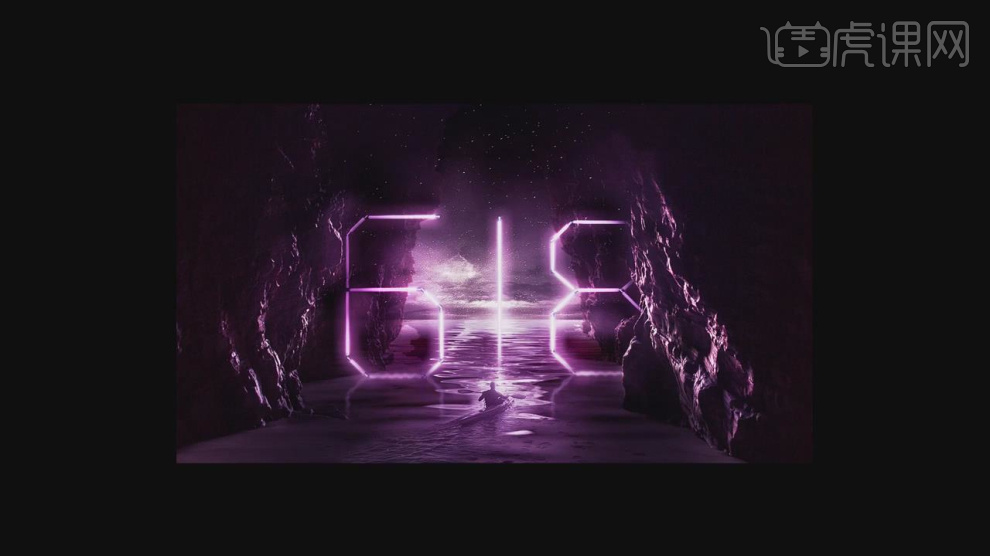
3、我们打开软件,调整一下画布的尺寸然后将素材图片载入进来,如图所示。
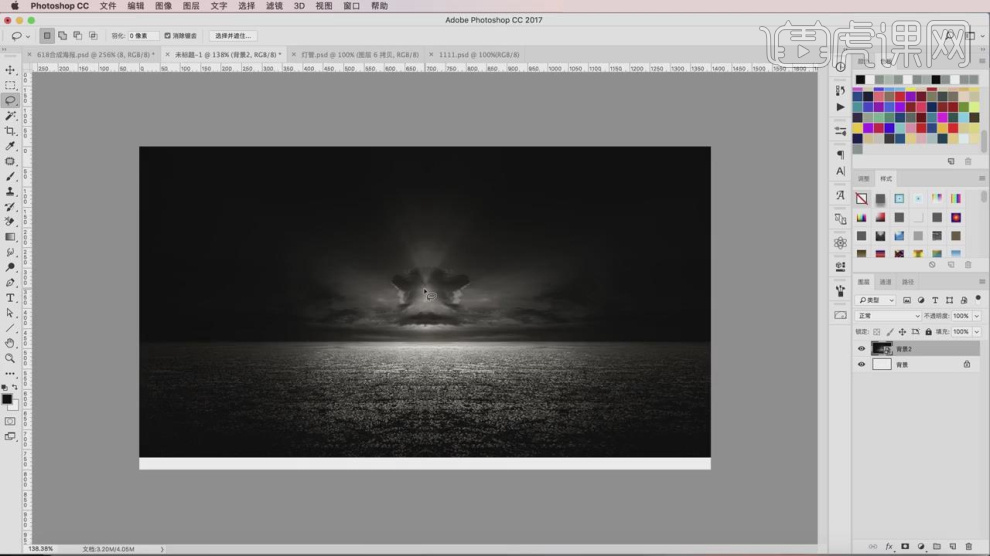
4、我们选择载入进来的其他图层,在图层中将他的样式调整为【颜色减淡】效果,如图所示。
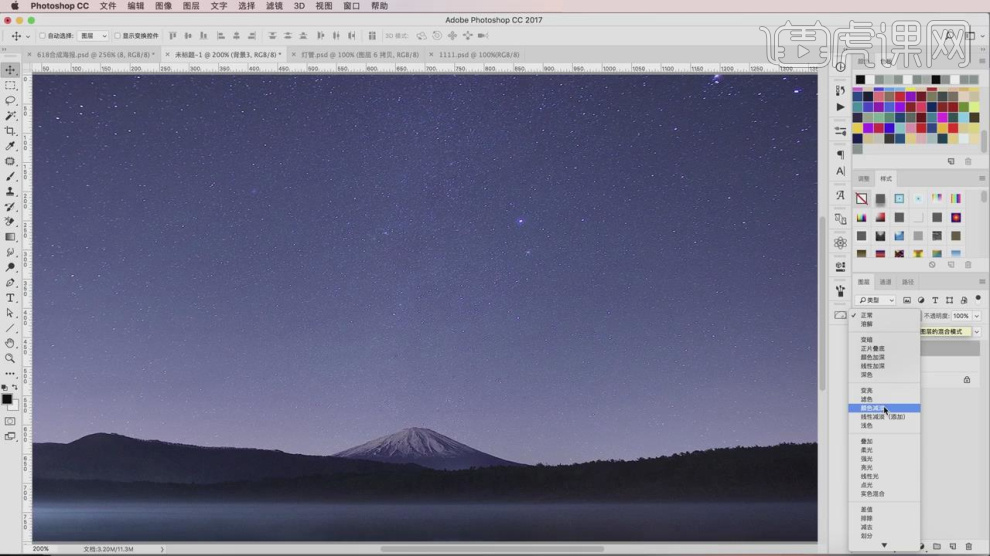
5、在效果图中添加一个【曲线】效果,如图所示。
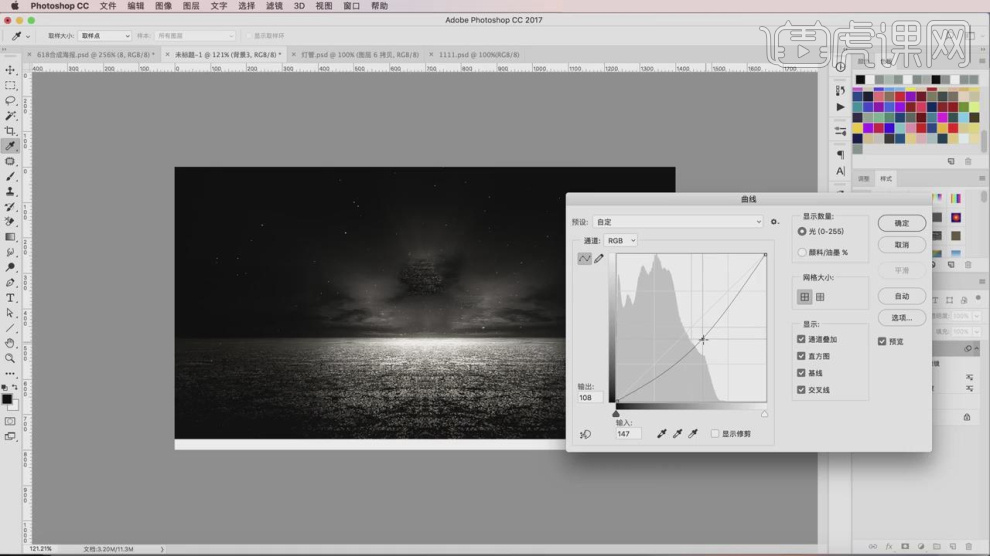
6、使用【文本】工具输入618文本,并设置一个字体,如图所示。
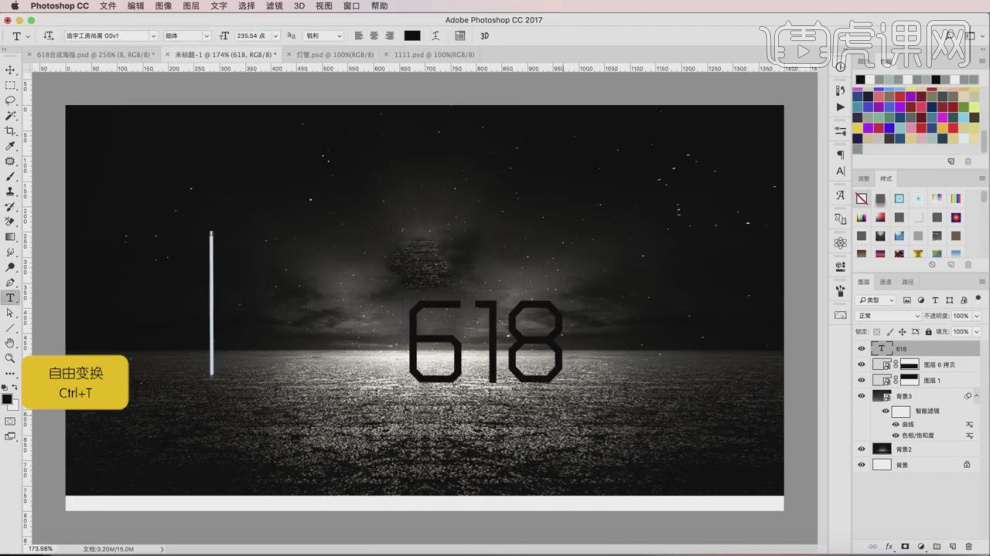
7、我们将灯光素材载入进来,参考这个文本进行放置,如图所示。
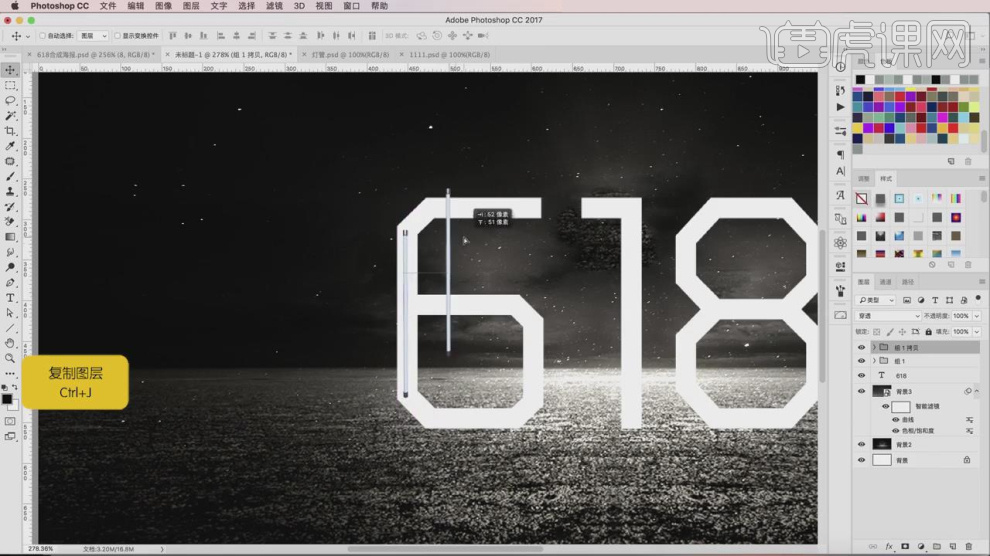
8、放置完成,我打开【图层样式】效果,设置一个【外发光】,如图所示。
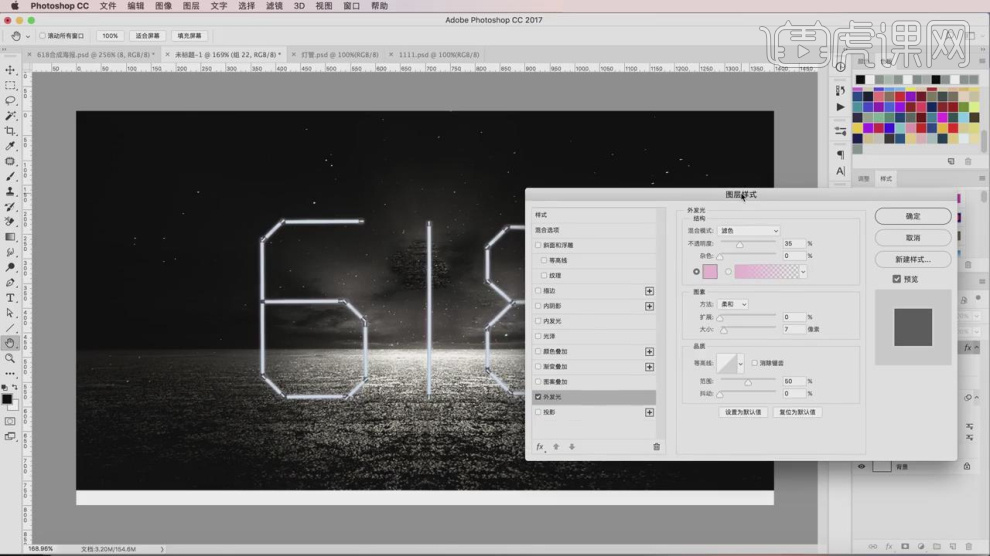
9、设置完成后,我们调整一下他的【不透明度】数值,如图所示。
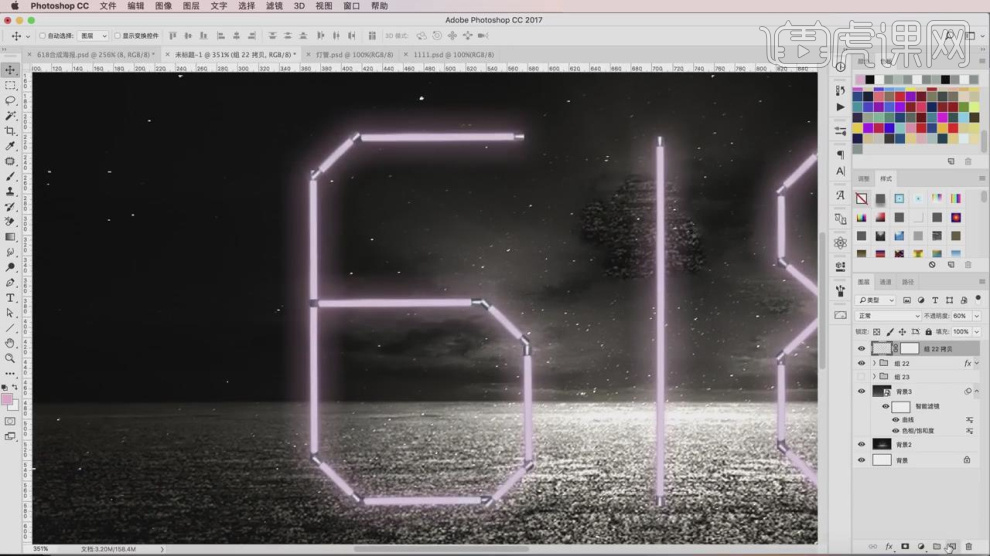
10、我们在【颜色】面板中设置一个粉色进行填充,如图所示。
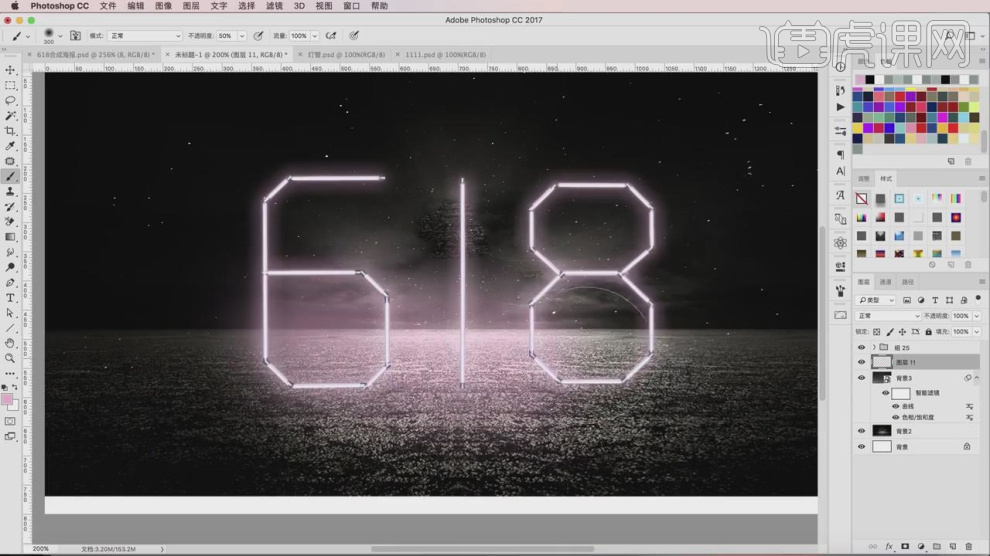
11、在效果图中添加一个【曲线】效果,如图所示。
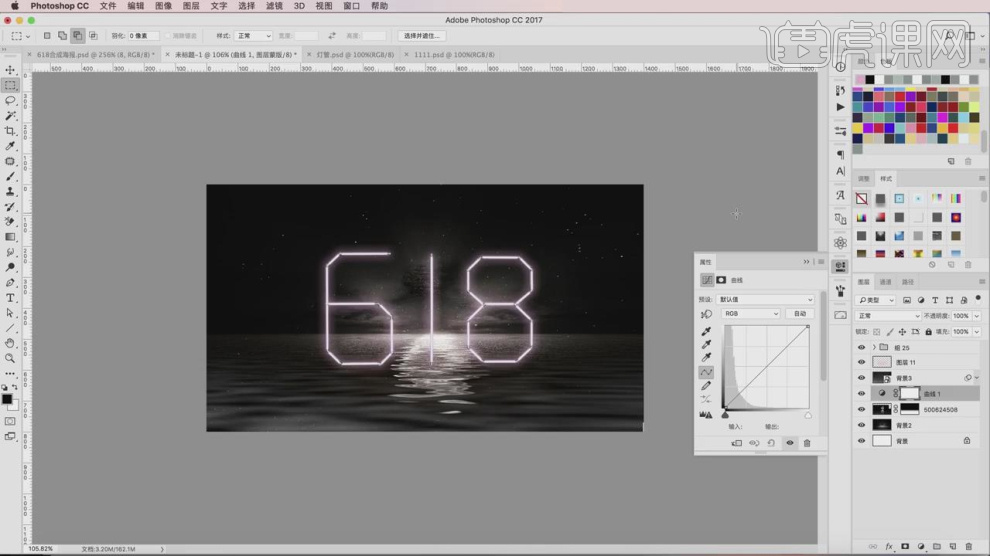
12、我们继续将一个山谷的素材图层载入进来,如图所示。
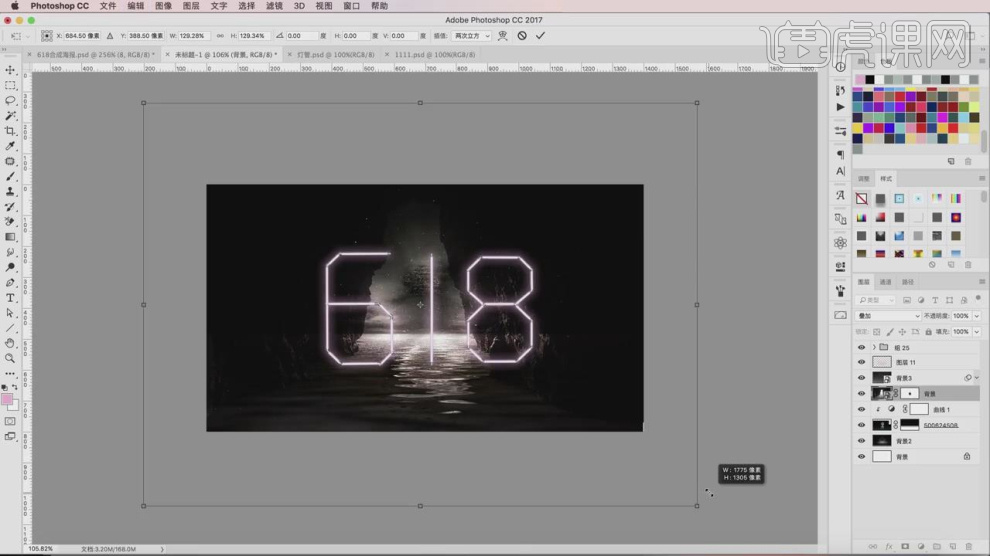
13、复制图层,使用【画笔】工具在蒙版中进行一个调整,如图所示。
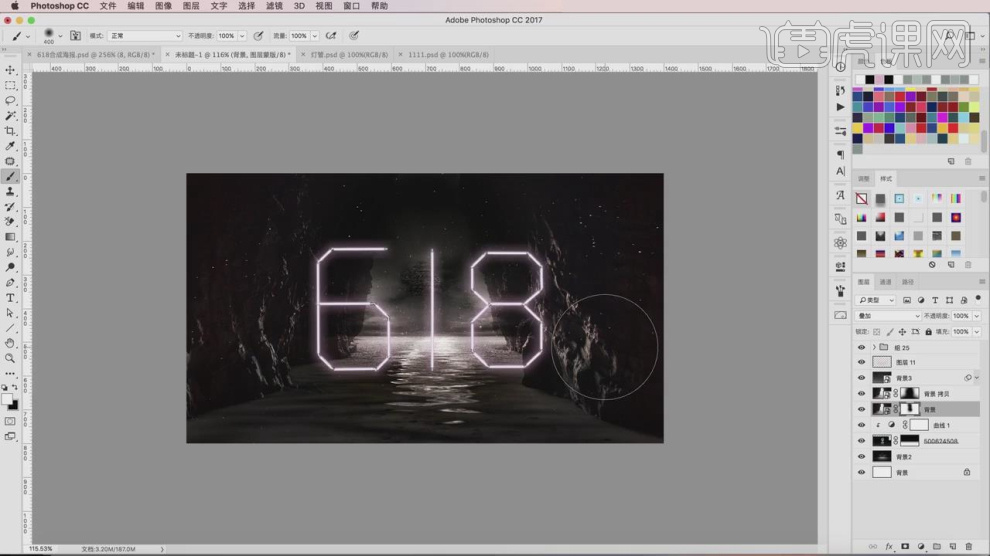
14、我们复制文字,然后【镜像摆放】制作他的倒影,如图所示。
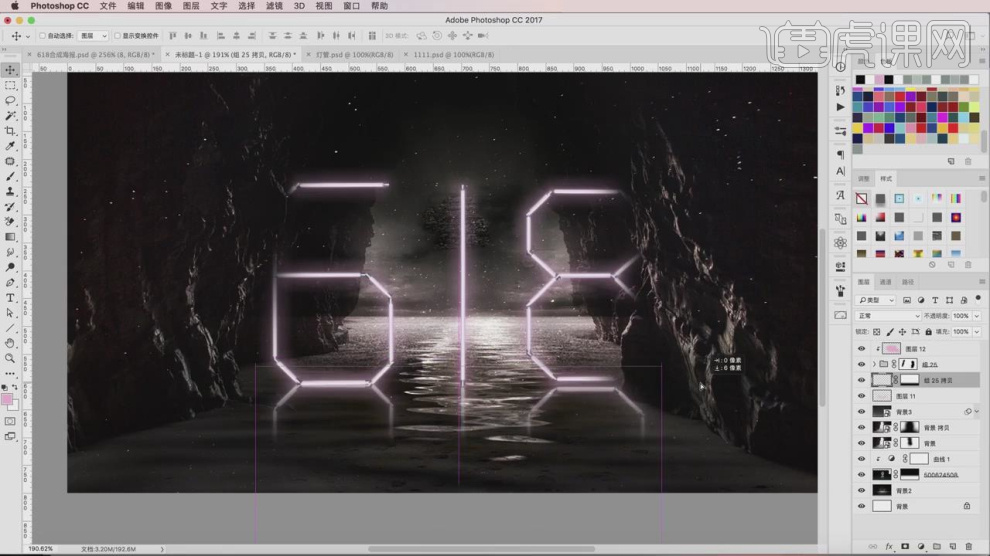
15、我们在【颜色】面板中设置一个粉色进行填充,如图所示。
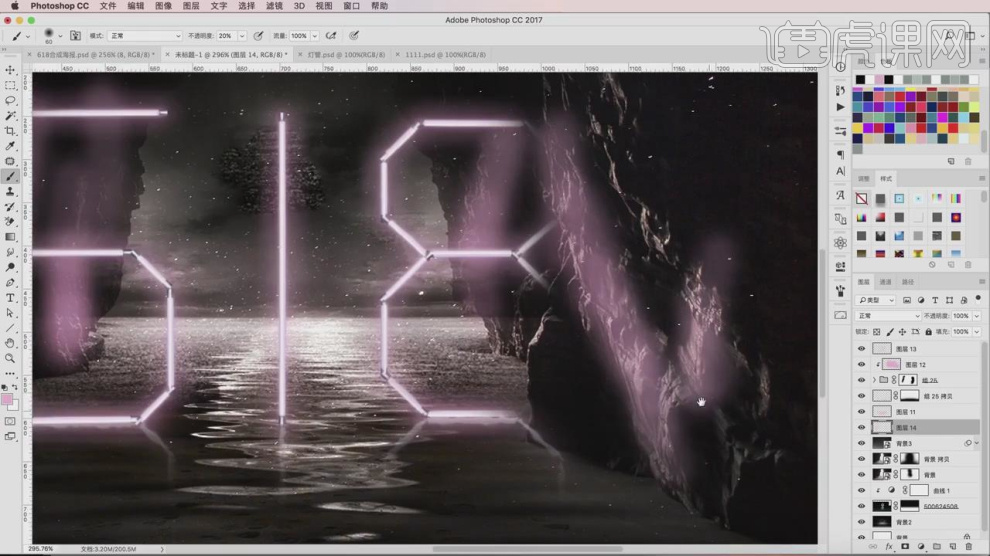
16、在图层中将他的样式调整为【叠加】效果,如图所示。
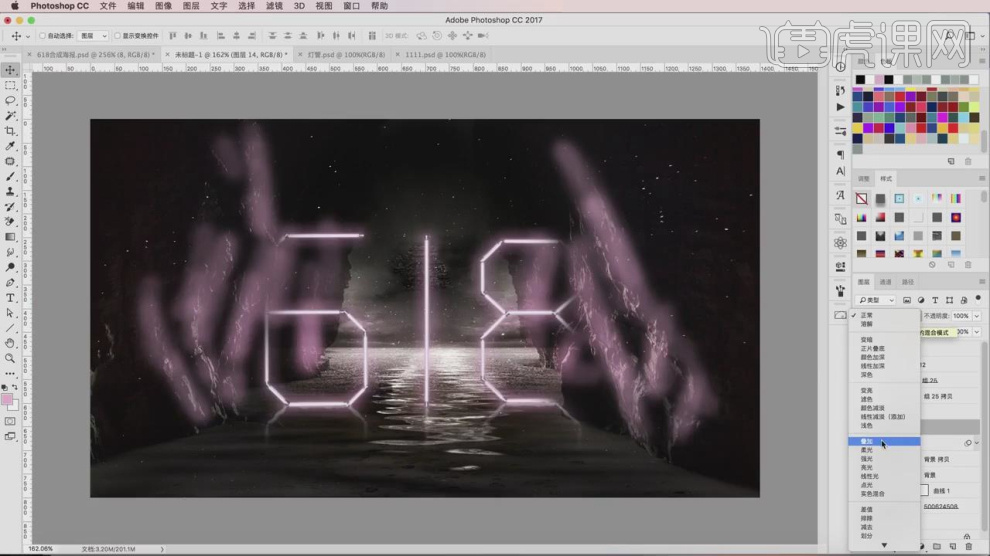
17、我们继续将人物载入进来,如图所示。
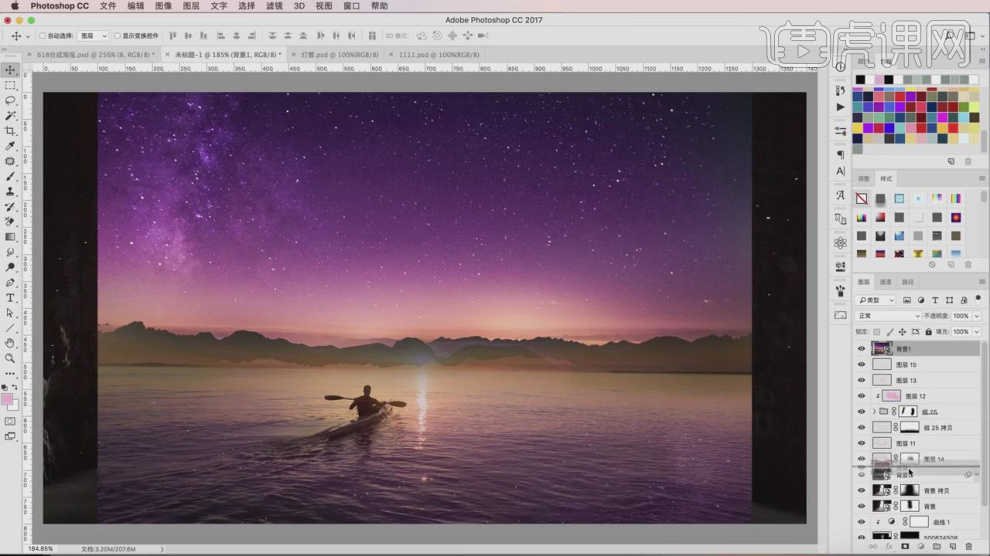
18、我们将人物进行去色使用【画笔】工具在蒙版中进行一个调整,如图所示。
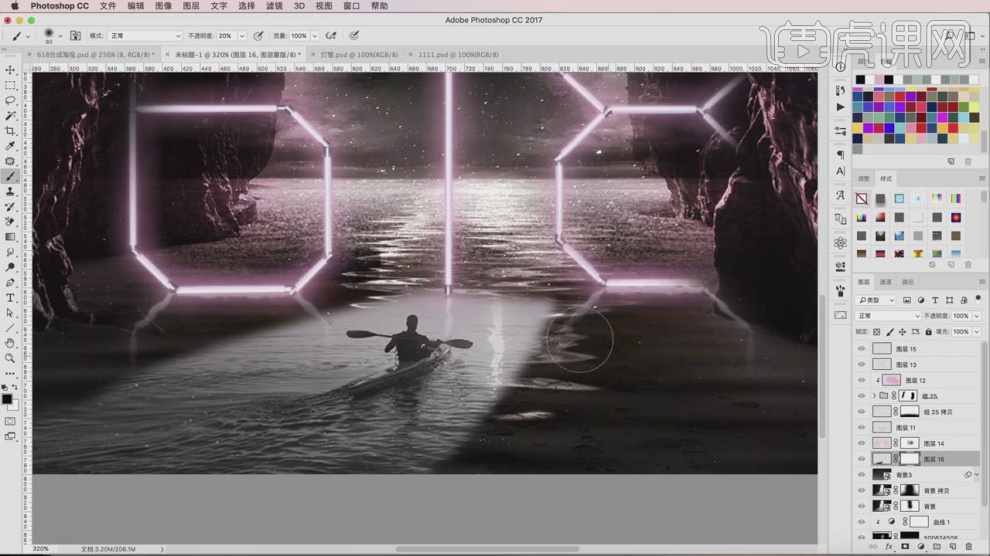
19、我们在【颜色】面板中设置一个粉色进行填充,如图所示。
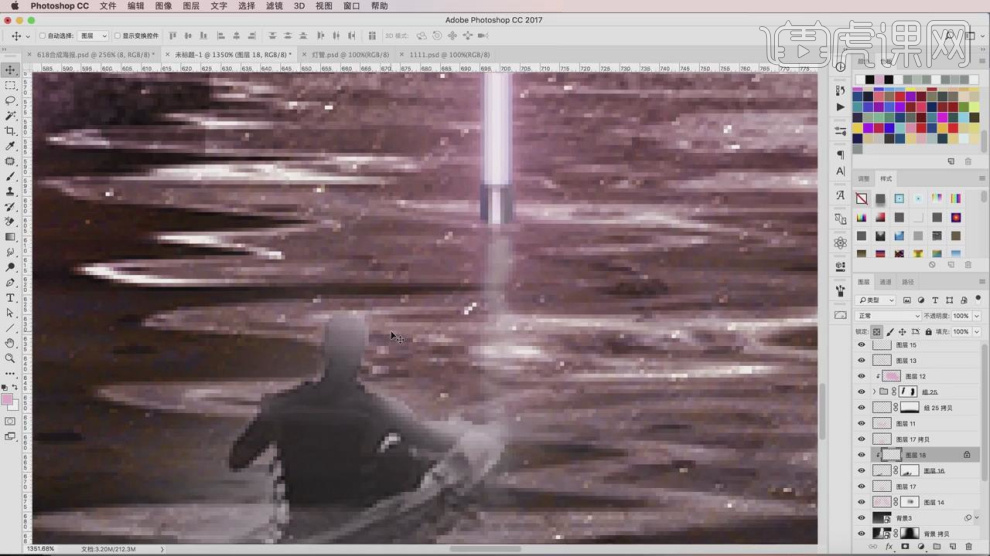
20、在效果图中添加一个【色彩平衡】效果,如图所示。

21、在效果图中添加一个【曲线】效果,如图所示。
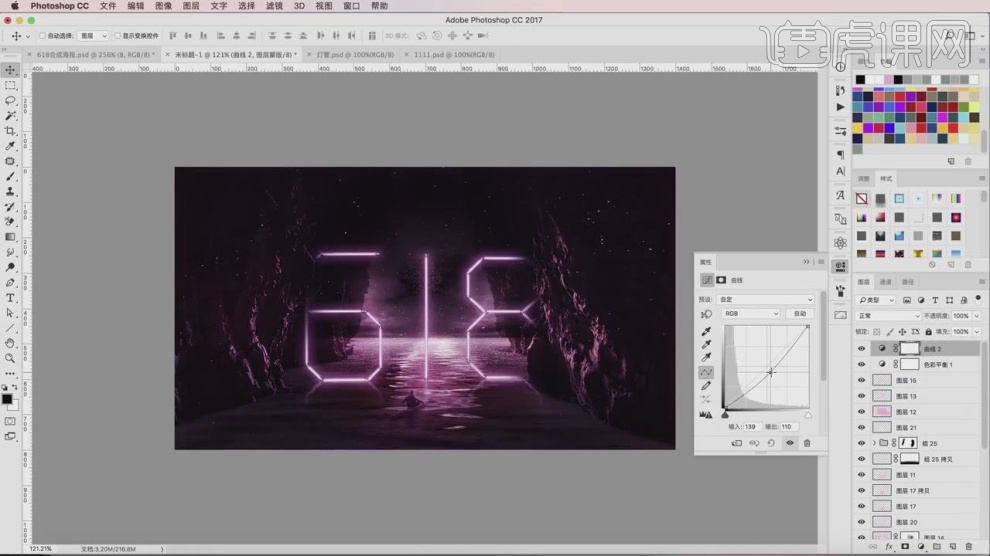
22、谢谢观看。
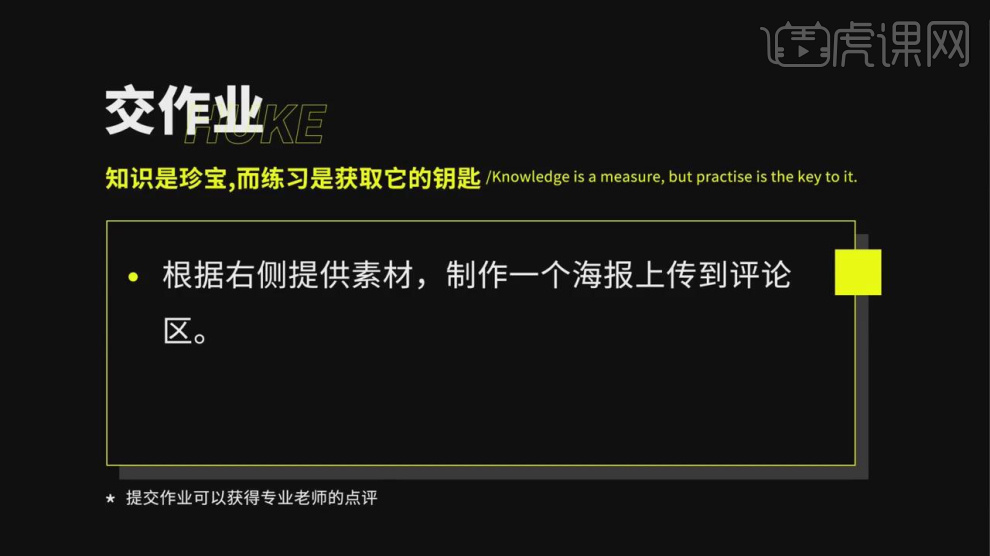
以上就是PS-618为梦前行场景合成图文教程的全部内容了,你也可以点击下方的视频教程链接查看本节课的视频教程内容,虎课网每天可以免费学一课,千万不要错过哦!













